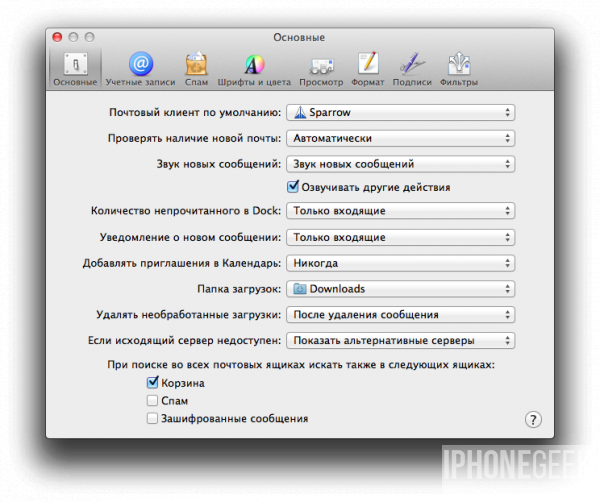Почтовый клиент Mail.app в OS X довольно неплох, но многие пользователи предпочитают работать с альтернативными приложениями, такими, как, к примеру, Sparrow. В этой небольшой инструкции мы расскажем, как установить такое альтернативное приложение в качестве почтового клиента по умолчанию.
В качестве такого альтернативного клиента выберем уже упомянутый Sparrow, но это лишь для примера — вы можете использовать то приложение, которое вам нравится. Итак, в качестве исходных данных примем, что Sparrow уже загружен из Mac App Store и установлен на вашем компьютере с OS X (в нашем случае — OS X 10.9.2 Mavericks, но инструкция справедлива и для более ранних версий OS X).
- Запустите штатное приложение Mail (да-да, его нужно запустить, хотя вы и хотите назначить по умолчанию другую программу)

- В верхнем меню выберите Настройки, затем зайдите на вкладку Основные
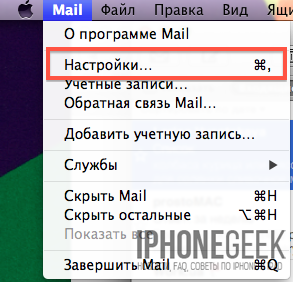
- Найдите выпадающее меню Почтовый клиент по умолчанию
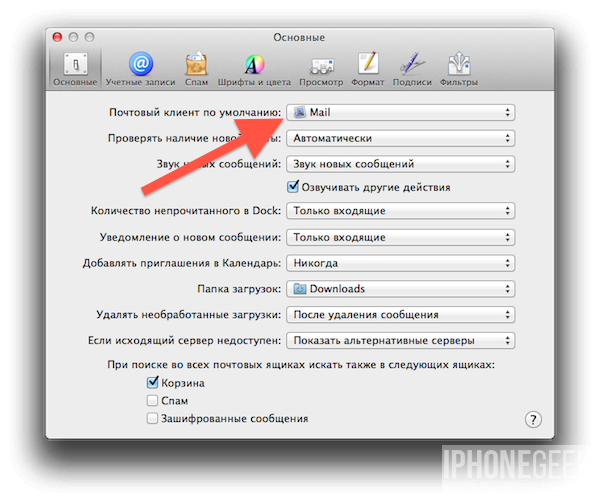
- Откройте список приложений и выберите необходимое (в нашем случае это Sparrow). Если приложение не появилось в списке, но оно установлено у вас на компьютере, нажмите на Выбрать и вручную выберите приложение в открывшемся окне
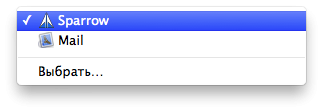
- Закройте окно настроек Mail, закройте приложение Mail.
Готово! Теперь почтовым клиентом по умолчанию является выбранное вами приложение — именно в нем будут открываться ссылки с адресами электронной почты и именно в нем будут создаваться новые письма, если вы, например, захотите отправить какой-либо файл по email из любого места OS X.